
Chromebooks är inte som traditionella bärbara datorer . Även om de är mycket enklare har de fortfarande olika användbara funktioner som du kanske inte känner till. Från att komma åt fjärrdatorer och skriva ut till att radera dina personuppgifter, återställa Chrome OS och installera stationär Linux, hjälper dessa tricks dig att få ut det mesta av din Chromebook.
Kontrollera vem som kan logga in
RELATERAD: De bästa Chromebooks du kan köpa, 2017-utgåvan
Chromebooks marknadsförs som bärbara datorer "för alla." Som standard kan vem som helst med din bärbara dator plocka upp den, ansluta sitt Google-konto och logga in. De kan inte komma åt dina data, men de kan använda maskinen med sin egen Chrome-inställning.
Om du vill begränsa åtkomsten till din Chromebook öppnar du menyn Inställningar genom att klicka på systemfältet och välja kugghjulsikonen. Därifrån rullar du ner till avsnittet "Människor" och klickar på knappen Hantera andra användare.
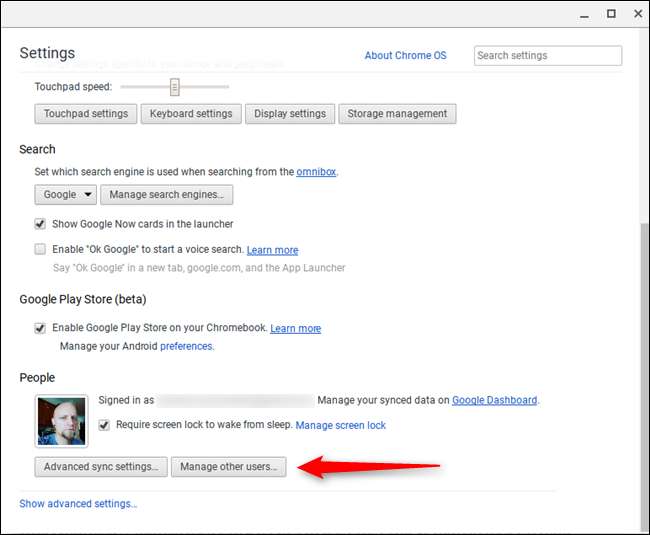
Härifrån kan du välja hur mycket (eller lite) du vill begränsa enheten från andra användare, till och med att låsa ut alla som inte är du. Det är din Chromebook, du kan vara självisk med den!
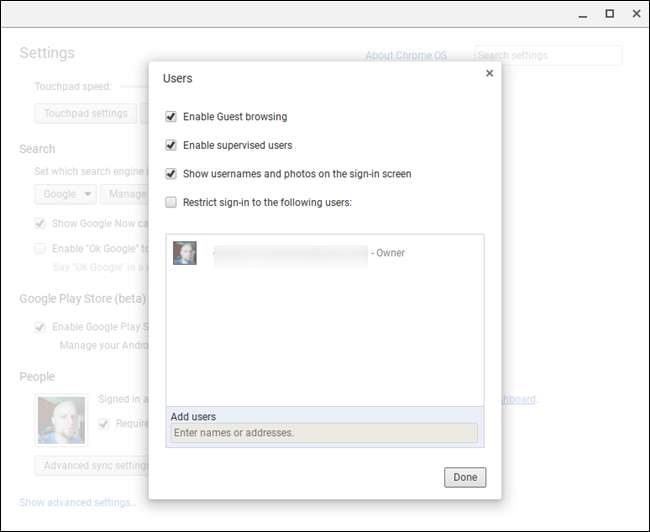
Få åtkomst till fjärrskrivbord för Windows, Mac och Linux
Du kan inte köra Windows-program på din Chromebook, men du kan komma åt fjärrskrivbord för Windows, Mac och Linux. Chrome Web Store erbjuder VNC-klienter för anslutning till traditionella VNC-servrar, men Chrome har faktiskt också Google-byggda fjärrskrivbordsfunktioner. Du kan använda detta för att komma åt din stationära dator från en Chromebook eller för att fjärrköra den sällsynta Windows-applikationen.
För att göra detta, installera Chrome Remote Desktop-appen i Chrome på din dator. Du kan sedan aktivera alternativet "Aktivera fjärranslutningar" och ansluta till din dator från din Chromebook med Chrome Remote Desktop-appen där.
Det här är inte heller en enda Chrome OS-funktion. Du kan också använda Google Chrome för att fjärråtkomst till Windows-, Mac- och Linux-datorer från någon annan typ av dator, oavsett om du har en Chromebook eller inte.
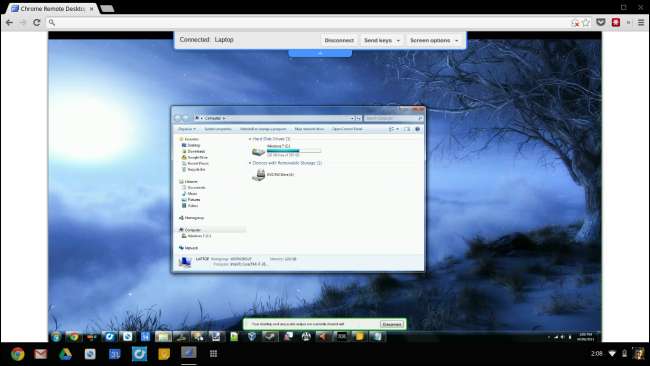
Skriv ut ett dokument med Google Cloud Print
Om du någonsin behöver skriva ut något bör du vara medveten om att du inte kan ansluta skrivare direkt till din Chromebook och skriva ut till dem. Du kan dock ställa in Google Cloud Print och använda det för att fjärransluta till skrivare som stöds från din Chromebook.
För att lägga till en skrivare till din Chromebook, hoppa till menyn Inställningar och bläddra nedåt tills du ser "Visa avancerade inställningar." Klicka på det.
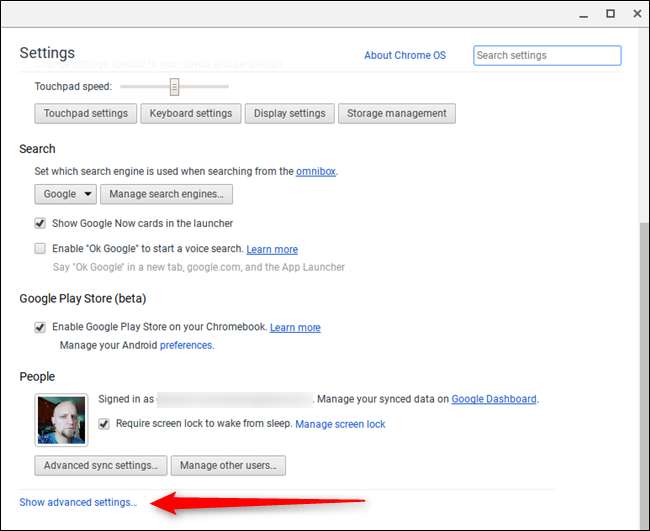
Rulla ner den här menyn till avsnittet "Google Cloud Print" och klicka sedan på knappen Hantera.
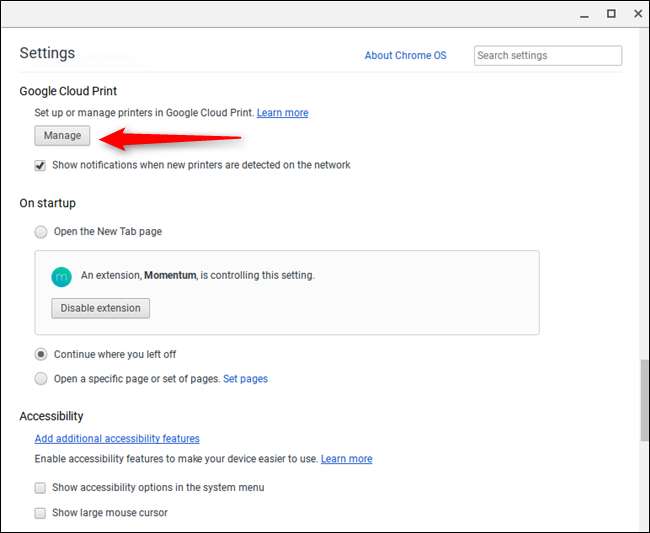
Härifrån kan du lägga till nya skrivare om en upptäcks i nätverket - annars visas enheter som redan ingår i Cloud Print. Om du någonsin har skrivit ut på en nätverksskrivare på en annan dator med Chrome kommer den redan att vara en del av ditt Google Cloud Print. Snyggt, eller hur? Att installera skrivare på Chromebooks är förmodligen enklare än någon annan enhet där ute.

Chrome OS inkluderar också möjligheten att skriva ut till en PDF, så att du alltid kan spara en fil som en PDF och skriva ut den PDF-filen senare på en annan dator, om du vill.

Använd Powerwash för att radera personuppgifter
Chrome OS innehåller en "Powerwash" -funktion som fungerar på samma sätt som Återställ alternativ på Windows 10 , gör en fabriksåterställning för att återställa din Chromebook till dess ursprungliga, rena tillstånd. Det är perfekt när du ska ge din Chromebook till någon annan, eftersom den tar bort all din personliga information. Tänk på det som att installera om Windows eller göra en fabriksåterställning av en surfplatta.
Du hittar det här alternativet på inställningsskärmen. Klicka på länken Visa avancerade inställningar och rulla nedåt längst ned, där du ser en Powerwash-knapp.
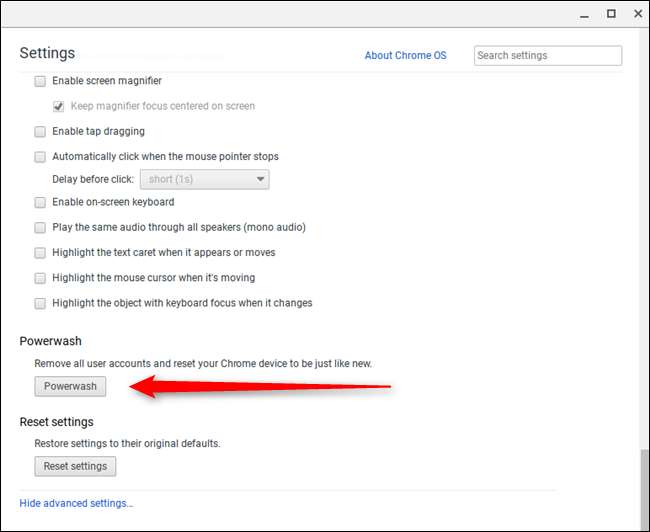
Alternativt, om du bara vill ångra alla dina anpassade inställningar, kan du använda "Återställ inställningar" men för att återställa allt till standard utan att behöva Powerwash din Chromebook.
Visa lokala filer
Din Chromebook är inte bara en webbläsare. Den innehåller också en Files-app tillsammans med lokala filvisare som låter dig titta på videor, spela musik, läsa PDF-filer och Microsoft Office-dokument, visa bilder och mer. Du kan ladda ner alla möjliga mediefiler och öppna dem senare från appen Filer.
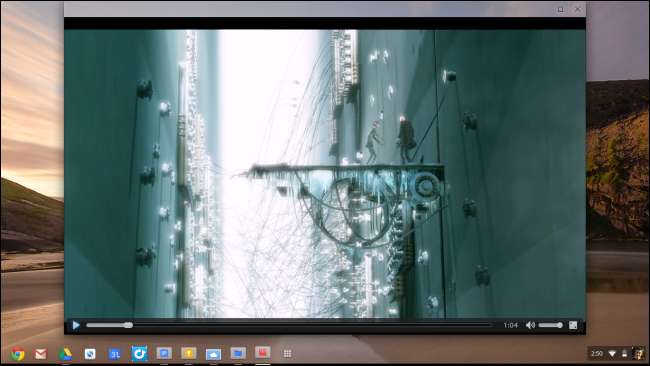
Återställ Chrome OS från en USB-enhet
RELATERAD: Så här återställer du en Chromebook (även om den inte startar)
Chromebooks har ett återställningsläge som låter dig installera om Chrome OS om operativsystemet skadas. Med detta sagt är det osannolikt att det händer om du inte rör dig i utvecklarläget.
För att återställa ditt Chrome-operativsystem måste du skapa en återställningsenhet . Du kan göra detta genom att ladda ner och köra Googles Chromebook Recovery Utility för Windows, Mac eller Linux.
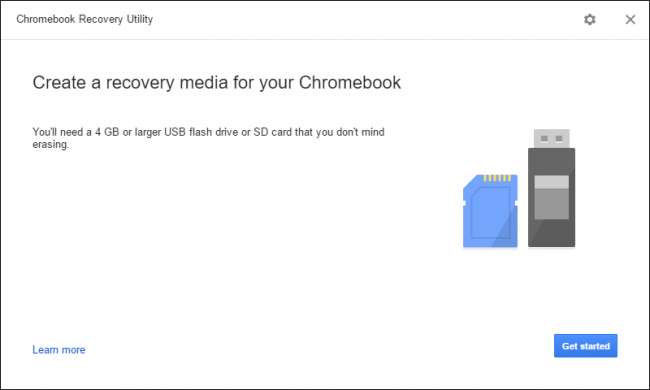
Återställningsverktyget ger en enkel genomgång när du startar den - du måste dock känna till din exakta Chromebook-modell. Du hittar din Chromebooks modellnummer från återställningsskärmen, men det finns också en länk för att välja modellen från en lista i Recovery Utility.
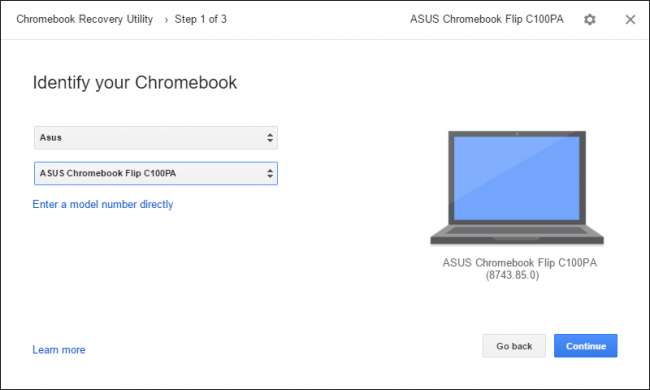
När du har valt din modell sätter du in en flash-enhet eller ett SD-kort i datorn med verktyget igång och väljer det från rullgardinsmenyn. En sista varning kommer att meddela dig att all data på nämnda enhet kommer att raderas - klicka bara på "Skapa nu" för att gå vidare.
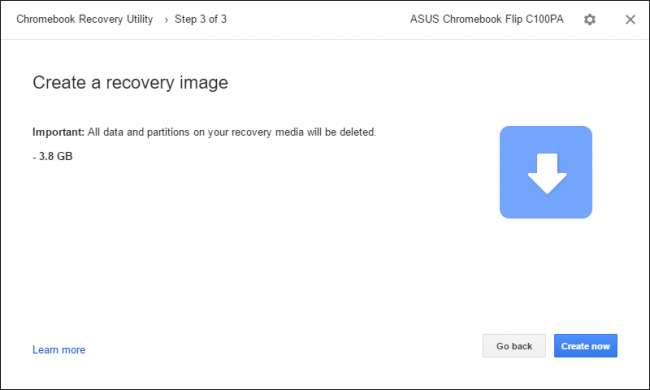
Denna process tar lite, beroende på din dator, körhastighet och internetanslutning. Sitta bara - verktyget kommer att berätta vad som händer under hela tiden.
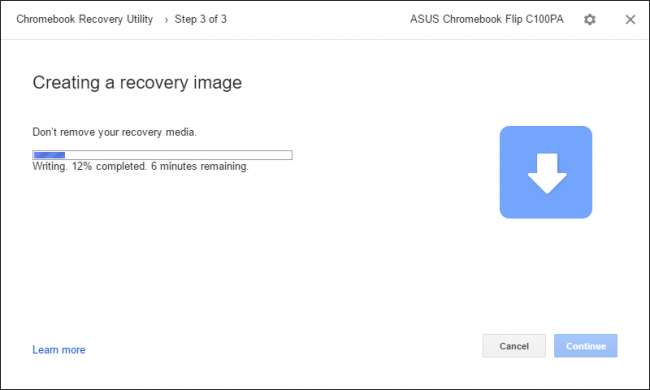
För att faktiskt återställa Chrome OS måste du trycka på Escape + Refresh och hålla ned strömbrytaren. Äldre Chromebooks har dedikerade återställningsknappar - du hittar mer information om Google’s website . Därifrån är det bara att sätta in din enhet och följa instruktionerna.
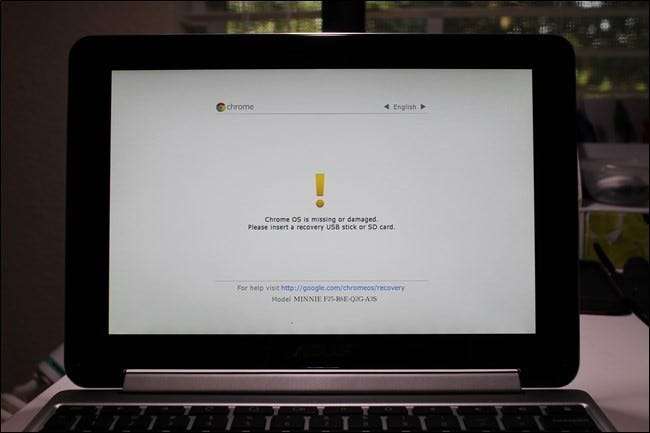
Använd utvecklarläget för att köra Desktop Linux
Med Chromebooks kan du inaktivera deras säkerhetsfunktioner och aktivera utvecklarläge. I utvecklarläget kan du ändra Chrome OS allt du vill och starta andra operativsystem, inklusive Ubuntu och andra traditionella stationära Linux-system. Du kan till och med köra ett stationärt Linux-system sida vid sida med Chrome OS och växla mellan de två med snabbtangenter.
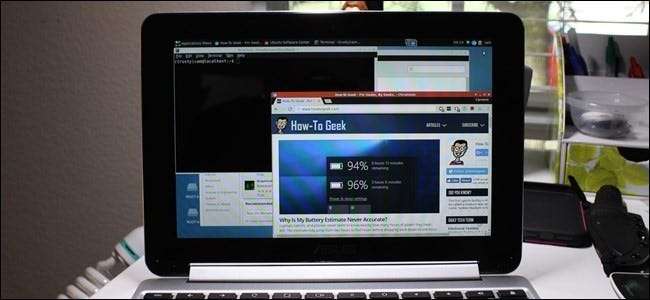
RELATERAD: Så här installerar du Ubuntu Linux på din Chromebook med Crouton
Följ vår guide för att aktivera utvecklarläge och installera Ubuntu tillsammans med Chrome OS för mer information. Tänk dock på att detta är reserverat för mer avancerade användare, så trampa försiktigt!







